MySQL官网下载地址:点击跳转
根据自己系统和需要的版本来下载安装
目录
一、Windows系统
方法一:压缩包
官网下载压缩包程序(后缀为zip,压缩包格式)
1.解压压缩包,根目录添加my.ini文件
[mysqld]
# 设置3306端口
port=3306
# 设置mysql的安装目录(此处注意需要修改为你电脑安装的位置)
basedir=C:\Program Files\MySQL
# 设置mysql数据库的数据的存放目录(此处同理)
datadir=C:\Program Files\MySQL\database\MySQL\Data
# 允许最大连接数
max_connections=200
# 允许连接失败的次数。这是为了防止有人从该主机试图攻击数据库系统
max_connect_errors=10
# 服务端使用的字符集默认为UTF8
character-set-server=utf8
# 创建新表时将使用的默认存储引擎
default-storage-engine=INNODB
# 默认使用“mysql_native_password”插件认证
default_authentication_plugin=mysql_native_password
[mysql]
# 设置mysql客户端默认字符集
default-character-set=utf8
[client]
# 设置mysql客户端连接服务端时默认使用的端口
port=3306
default-character-set=utf82.初始化数据库,在MySQL安装目录的 bin 目录下执行命令(cmd命令行模式):
mysqld --initialize --console注意!执行输出结果里面有一段: [Note] [MY-010454] [Server] A temporary password is generated for root@localhost: 你的临时密码
在没有更改密码前,需要记住这个密码,后续登录需要用到。
若已关闭窗口,则删掉初始化的数据 目录,再执行一遍初始化命令,又会重新生成的。
3.安装服务,启动服务
mysqld --install [服务名]net start mysql4.注意环境变量的设置,方便MySQL命令的全局使用
方法二:安装包
1.官网下载安装包程序(后缀为msi,安装程序)
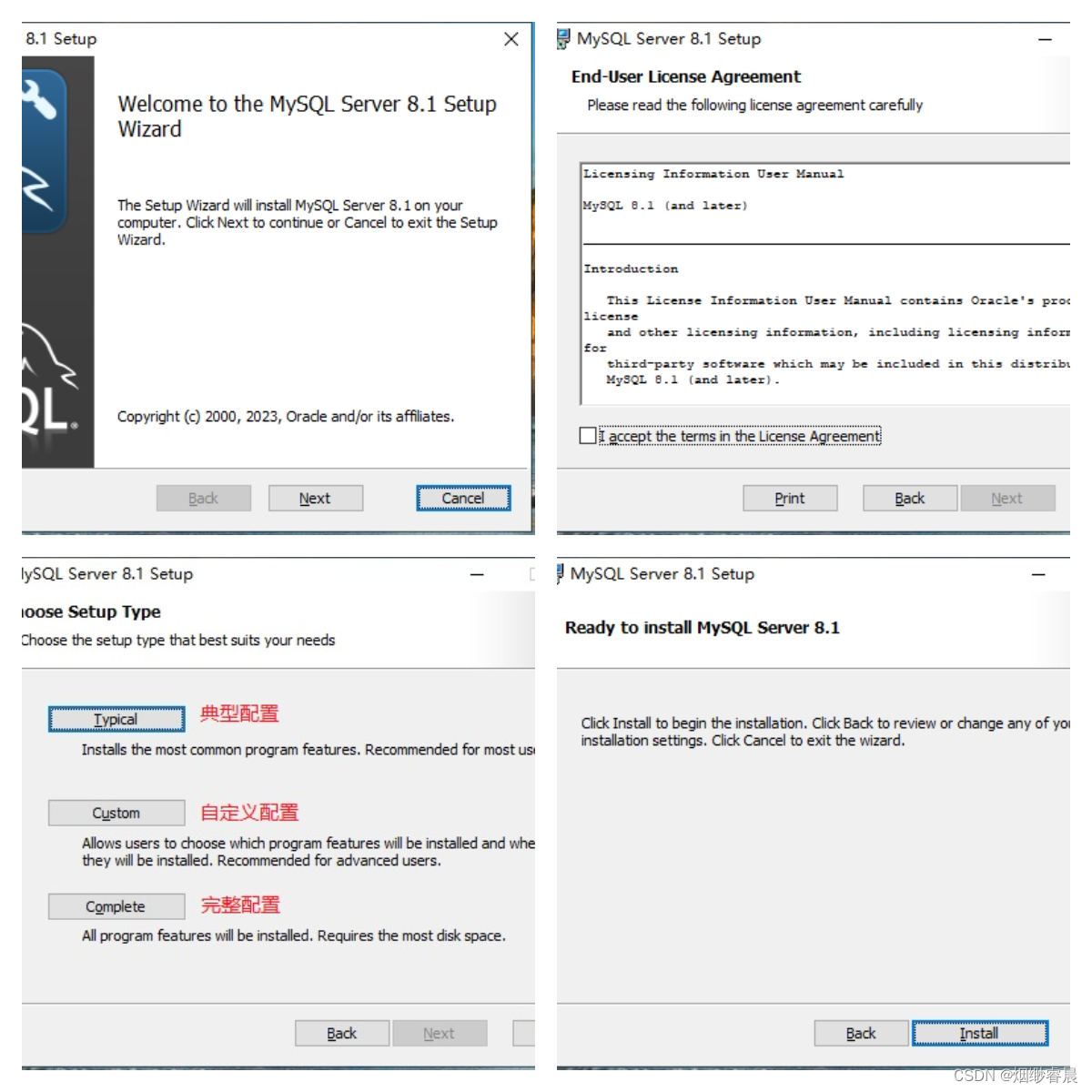
2.根据情况选择需要安装的配置,按照步骤进行下一步操作,然后打开会默认打开Mysql配置安装文件
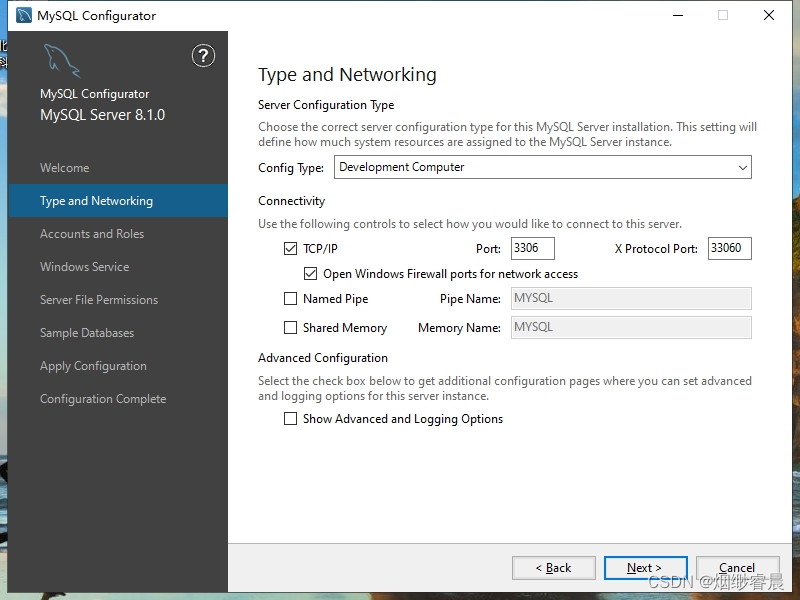
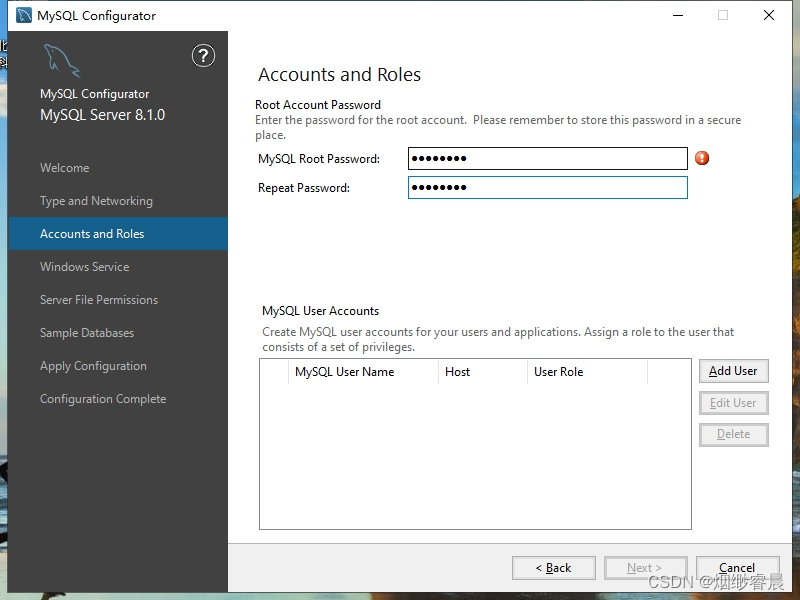
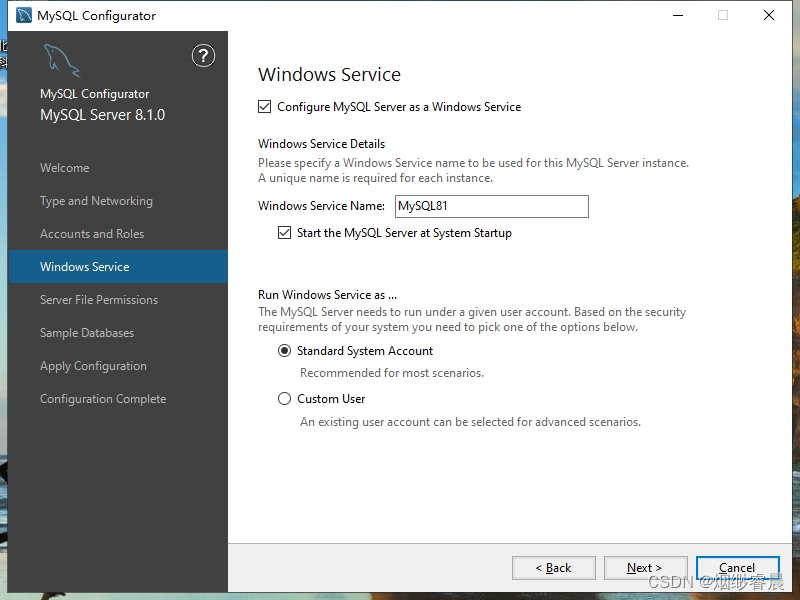
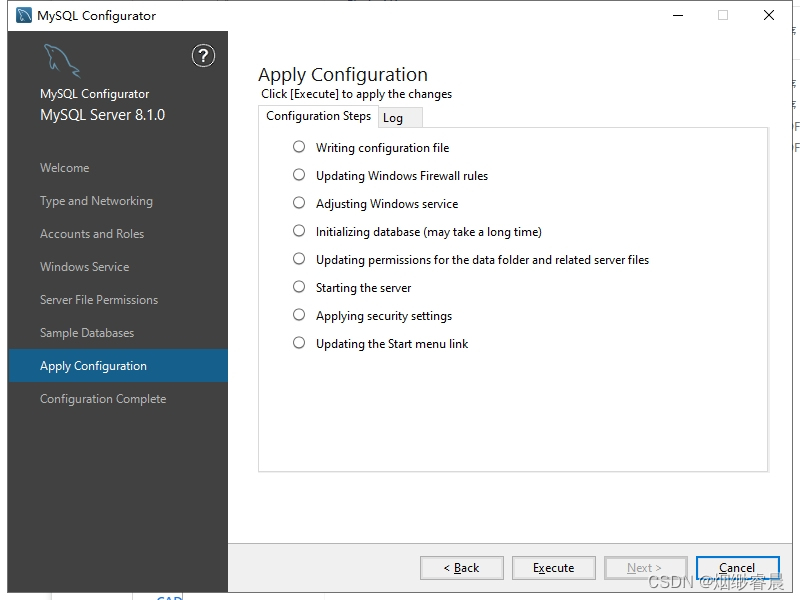
3.注意环境变量的设置,方便MySQL命令的全局使用
二、Mac os系统
方法一:homebrew
1.使用Homebrew包管理器来安装
brew install mysql2.注意:安装完后不会自动启动服务,需要手动启动
mysql.server start3.启动完成就可以登陆mysql,brew安装的mysql是没有密码的
方法二:安装包
官网下载安装包程序(后缀为dmg,安装程序)
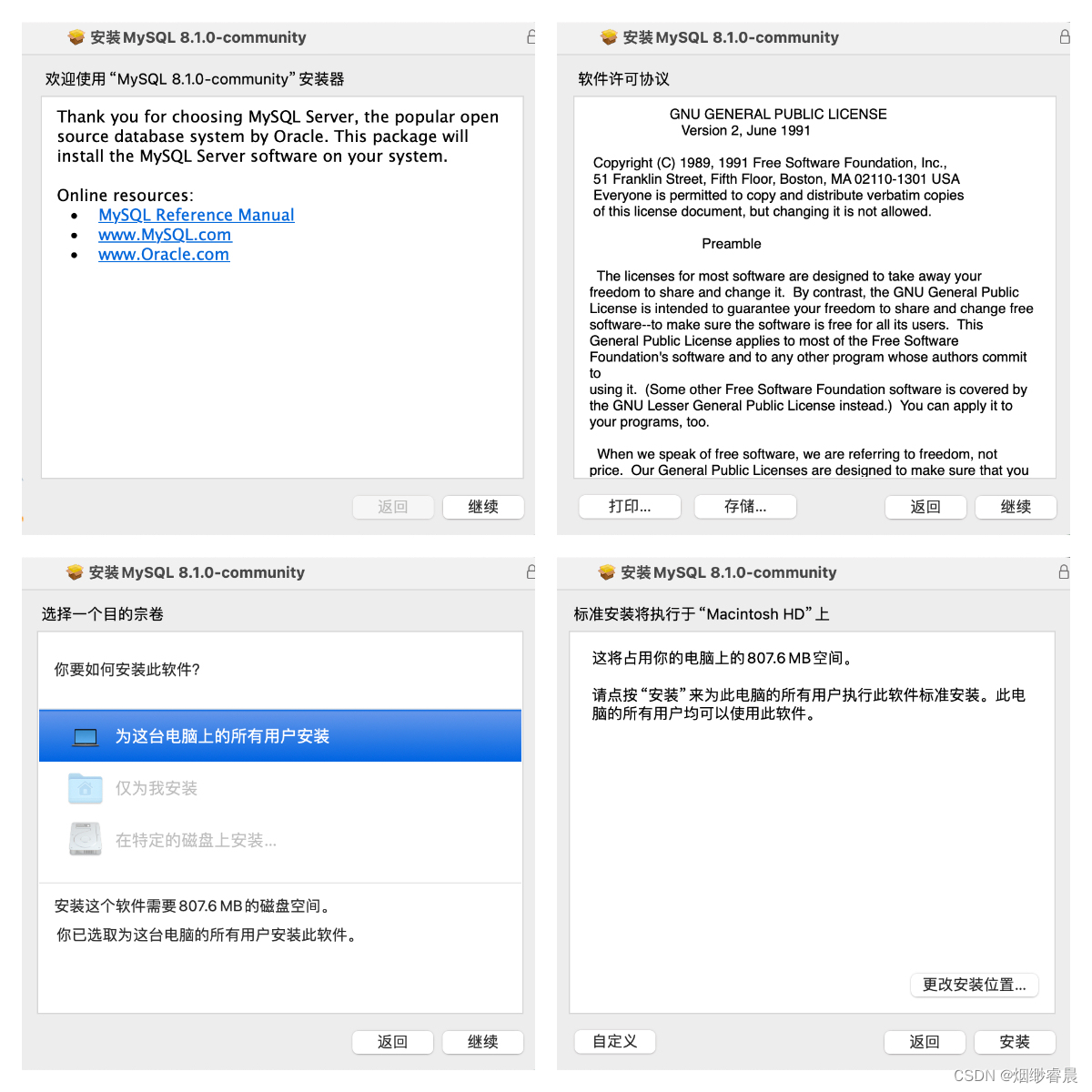
2.根据情况选择需要安装的配置,按照步骤进行下一步操作,然后设置Mysql配置文件
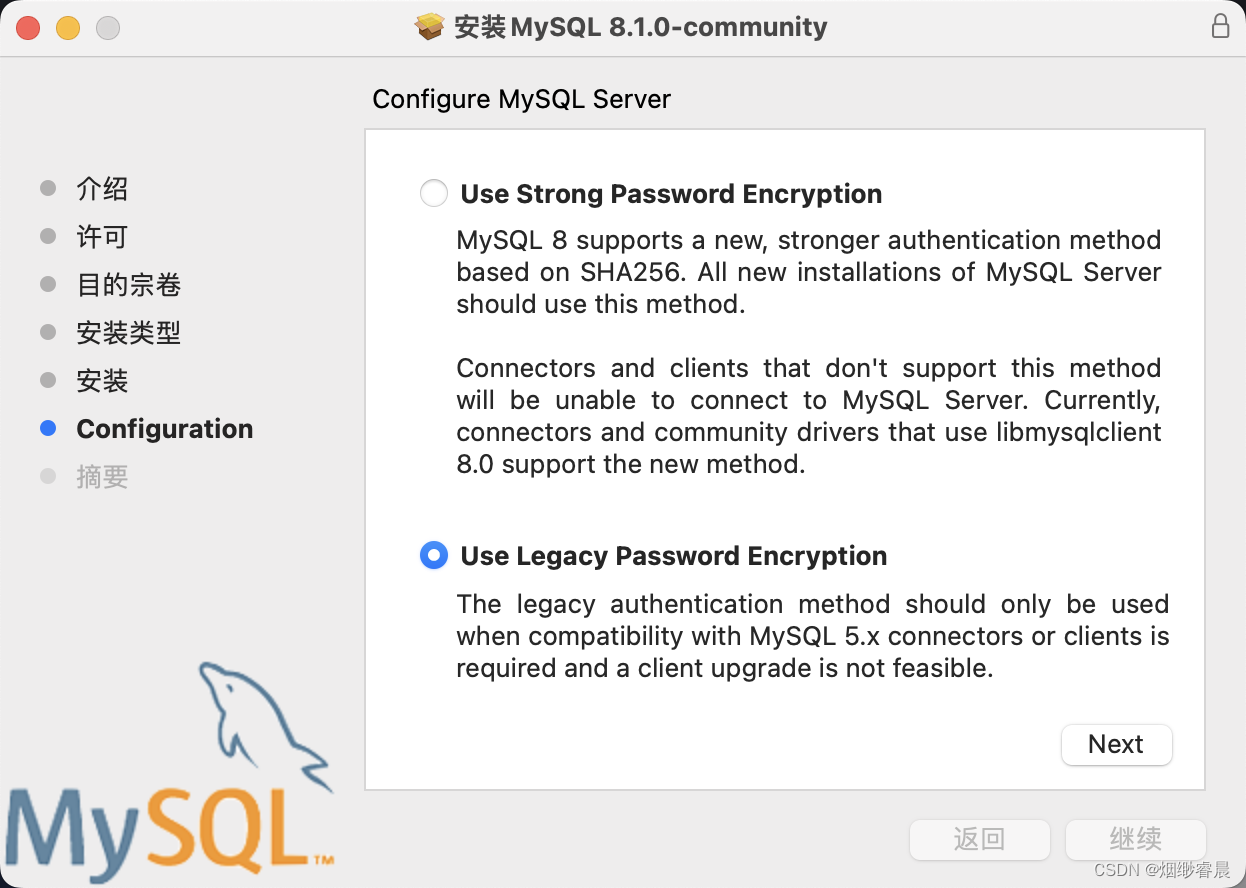
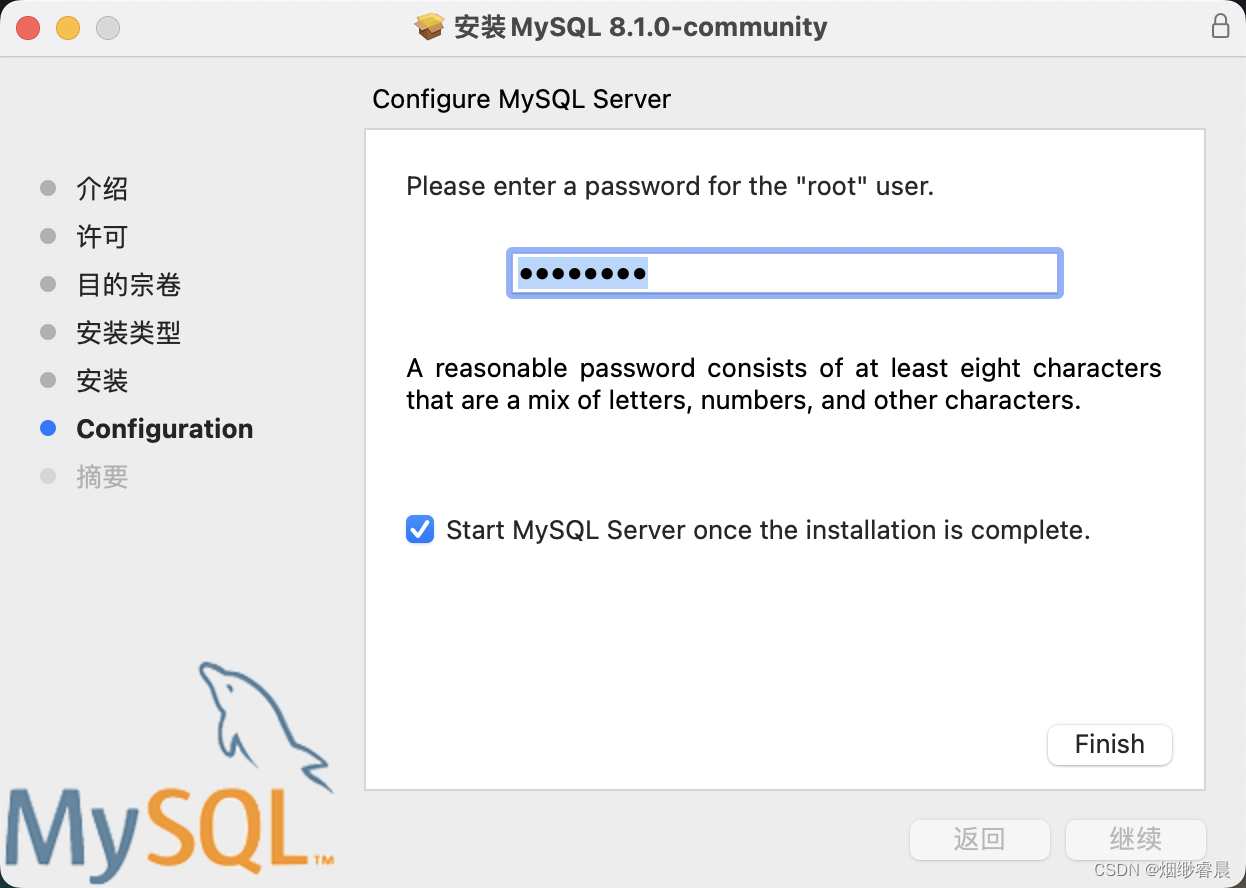
三、Linux系统
方法一:包管理工具
使用包管理工具进行安装
1.使用yum安装MariaDB
yum install -y mariadb-server2.启动MariaDB、开机自启动
systemctl start mariadb systemctl enable mariadb3. 首次安装需要进行数据库的配置,命令都和mysql的一样
mysql_secure_installation根据提示设置root密码,是否移除匿名用户,是否允许远程登陆,是否移除test数据库,是否刷新权限表。
方法二:离线安装包
官网下载对应系统压缩包,U盘拷贝服务器安装(此处演示系统为centos)
1.解压软件
tar -xvf mysql-8.0.33-1.el7.x86_64.rpm-bundle.tar2.查看mariadb是否安装
rpm -qa|grep mariadb3.卸载mariadb相关
rpm -e --nodeps mariadb-libs4.依次安装
rpm -ivh mysql-community-common1. mysql-community-common
2. mysql-community-client-plugins
3. mysql-community-libs
4. mysql-community-client
5. mysql-community-icu-data-files
6. mysql-community-server
需要按照以上顺序安装
5.初始化
mysqld --initialize --console6.提高mysql安装目录的所有者和所属组权限
chown -R mysql:mysql /var/lib/mysql/7.启动服务
systemctl start mysqld8.查看密码文件
cat /var/log/mysqld.log|grep localhost9.根据密码登陆,安装完成。
四、常见问题
4.1修改初始密码
MySQL修改用户的密码主要有两种方法:ALTER USER 和SET PASSWORD
set password for root@localhost ='新密码';
alter user 'root'@'localhost' identified by '新密码';4.2修改加密方式
问题:报错信息:1251-Client does not support authentication protocol requested by server;
原因:从MySql5.7版本跳到了Mysql 8.0的版本,安装的时候提示链接加密方式已经改变,是选择5.?时代的方式还是新的方式,当时 全部选择默认,所以选择的新的 加密方式,然后 装好之后Navicat远程连接就一直报错1251。
解决办法:如下,修改验证方式
切换数据库
use mysql;
查询权限
select user,plugin from user where user='root';
更改
alter user 'root'@'localhost' identified with mysql_native_password by '数据库密码';
刷新权限
FLUSH PRIVILEGES;4.2修改远程登陆
问题:远程无法连接
原因:系统默认设置只允许本地连接
use mysql;
--查看host数据库
select host from user where user='root';
--更改 “mysql” 数据库里的 “user” 表的 “host” 项,从"localhost"改为"%"
update user set host = '%' where user ='root';
--刷新配置。
flush privileges;




















 1128
1128











 被折叠的 条评论
为什么被折叠?
被折叠的 条评论
为什么被折叠?








